Mac-er er generelt kjent for sin brukervennlighet, men det betyr ikke at du aldri vil støte på noen problemer. Noen brukere rapporterer at de har problemer når de prøver å bruke lyd via hodetelefoner eller andre enheter som de har koblet til Mac-en.
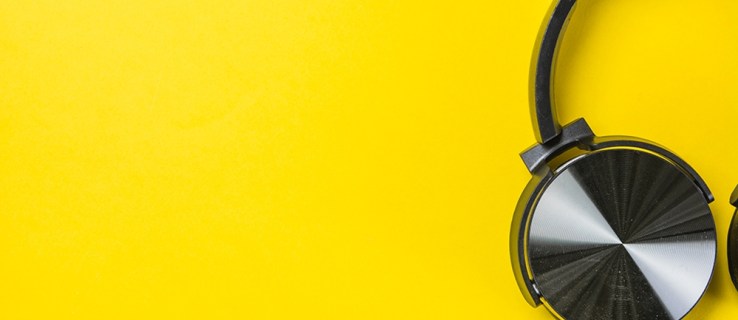
Heldigvis er det flere løsninger du kan prøve for å fikse denne lydfeilen. La oss ta en titt på hva du skal gjøre når hodetelefonene dine ikke fungerer på Mac-en.
Hodetelefoner fungerer ikke på Mac: 13 ting du kan gjøre
Hvis hodetelefonene eller de eksterne høyttalerne ikke fungerer når du kobler dem til Mac-datamaskinen, er det noen ting du bør prøve for å fikse problemet:
- Koble fra hodetelefonene og prøv å koble dem til en annen enhet som iPhone eller iPad for å sikre at de fungerer etter hensikten.
- Sjekk hodetelefonkontakten for problemer. Støv eller lo er nok til å blokkere porten fra å gjenkjenne hodetelefonene eller høyttalerne dine. Prøv å blåse støvet av kontakten og fra innsiden av porten på Mac-en din for å se om det løser problemet.
- Koble til hodetelefonene igjen mens du holder inne volumknappene samtidig.
- Sjekk volumkontrollene på hodetelefonene. Noen modeller har innebygde volumkontroller som kan skrus ned eller av.
- Sjekk alle portene ved å koble fra alt som er koblet til Mac-en. Det inkluderer HDMI-, Thunderbolt- og USB-enheter. Andre enheter kan kanalisere lyden bort fra hodetelefonene dine. Hvis TV-en din er koblet til via HDMI, for eksempel, blir lyden sannsynligvis omdirigert til TV-en i stedet for hodetelefonene eller høyttalerne.
- Hvis du vil at lyden skal spilles av gjennom hodetelefonene eller høyttalerne mens TV-en er på, må du bytte til høyttalerne ved å klikke på lydikonet i Mac-menylinjen. Velg hodetelefonene/høyttalerne dine der.
- Start Mac-en på nytt.
- Start lydkontrolleren på nytt ved å åpne "Activity Monitor" og finne "coreaudiod" i prosesslisten. Avslutt prosessen ved å klikke på "X", og den starter automatisk på nytt.
- Oppdater Mac OS.
- Prøv å slå av Bluetooth. Macen din kan prøve å koble til en Bluetooth-enhet som ikke er innenfor rekkevidde.

Hvis du fortsatt har problemer med lyden etter å ha prøvd disse trinnene, og du er sikker på at hodetelefonene i seg selv ikke er problemet, kan du prøve å kontakte Apple for støtte. Du kan ha et maskinvare- eller programvareproblem som ikke kan løses med en rask løsning.
Velg lydutgang på Mac
Du kan feilsøke for problemer og fikse den manglende lydutgangen ved å følge disse enkle trinnene:
- Åpne Apple-menyen og velg "Systemvalg."
- Trykk på "Lyd".
- Klikk på "Output".
- Velg "Hodetelefoner" som utgangsenhet.
- Sjekk for å sikre at "Mute"-boksen ikke er merket.
- Juster lyden etter dine preferanser.

Når flere enheter er koblet til Mac-en, kan datamaskinen prøve å spille av lyd via feil enhet. Ved å velge lydutgangsenhet manuelt, bør du kunne løse dette problemet.
Spill av lyd fra Mac på TV
Du kan også støte på et lignende problem når du ikke har lyd på TV-en du har koblet til Mac-en via HDMI. Hvis det er tilfelle, er dette hva du kan gjøre:
- Åpne "Systemvalg."
- Velg "Lyd".
- Velg "Output"-fanen og velg "HDMI".
I sjeldne tilfeller kan HDMI-kabelen overføre bildet, men utelate lyden. Det kan skje hvis kabelen din er for gammel. Sjekk HDMI-kabelen. Se etter sprekker eller skarpe bøyninger som kan hindre lyden i å spille av. Sjekk porten på kabelen for bøyde pinner.
Prøv de samme trinnene som beskrevet ovenfor og tilbakestill PRAM og SMC på din Mac-datamaskin. Lyden skal nå virke. Hvis ikke, bytt ut HDMI-kabelen med en ny.
CleanMyMac X vedlikeholdsskript
Hvis du har prøvd alt som står i din makt for å få hodetelefonene i gang igjen, men ingenting ser ut til å fungere, bør du laste ned og kjøre CleanMyMac X Maintenance Scripts. De vil optimere ytelsen til Mac-PC-en din, og finne ut alle problemene du måtte ha.
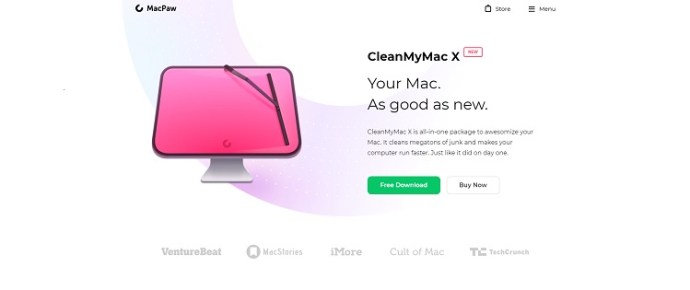
Airpods fungerer ikke med Mac
Hvis du allerede har koblet Airpods til Mac-en og de rett og slett slutter å fungere, ellers vil datamaskinen ikke plukke dem opp, er det noen beviste rettelser.
- Sørg for at begge Airpods er fulladet og i dekselet.
- Koble fra Airpods og koble dem til igjen. Gå til "Systemvalg" > "Bluetooth" og klikk på "X" ved siden av Airpods. Deretter kan du sette dem opp akkurat som du gjorde da de var nye.
- Sjekk Mac-en din for oppdateringer. Hvis programvaren er for gammel, kan den forårsake problemer når du prøver å pare Bluetooth-enheter.

Det kan være flere grunner til at hodetelefonene eller Airpods ikke fungerer som de skal. Hvis du har tatt de riktige feilsøkingstrinnene og lyden din fortsatt ikke fungerer som den skal, kan du kontakte Apple Support-teamet for å hjelpe deg videre.
Har du andre feilsøkingstips for Mac? Del dem med oss i kommentarene nedenfor!










